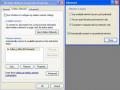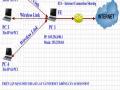Hình 39.6 Mô hình cài đặt Access Point
Một lớp khác của AP thỉng thoảng được xem như là cổng nhà riêng. The Apple AirPort, Orinoco RG-1000 và Linksys WAP11 là các ví dụ cụ thể của các AP cấp thấp. Các sản phẩm này phải có giá thành thấp hơn các sản phẩm thương mại khác. Nhiều Modems được sản xuất, cho phép truy cập mạng không dây bằng cách quay số. Những dịch vụ cung cấp cân bằng nhất là Network Address Translation (NAT), DHCP, và dịch vụ cầu nối cho các máy khách. Trong khi các dịch vụ đó không thể hỗ trợ đồng thời nhiều máy khách như là AP cao cấp, thì chúng lại có thể cung cấp truy cập rẻ và đơn giản cho nhiều ứng dụng. Cấu hình một AP không đắt tiền cho kiểu bắt cầu mạng cục bộ, bạn có trình độ điều khiển cao hơn các máy khách riêng lẻ để có thể truy cập mạng không dây.
Không kể những AP giá cao, những AP là nơi để xây dựng hệ thống thông tin mạng không dây. Chúng là một dãy đặc biệt tốt để điều khiển sự lặp lại các vị trí, vì chúng dễ dàng cấu hình, tiêu thụ năng lượng thấp, và thiếu những bộ phận di chuyển.
Cung cấp cho các máy khách(client) một điểm truy cập vào mạng "Nơi mà các máy tính dùng wireless có thể vào mạng nội bộ của công ty". AP là một thiết bị song công(Full duplex) có mức độ thông minh tương đương với một chuyển mạch Ethernet phức tạp(Switch).
2. Các chế độ của AP
Mục tiêu: giúp học viên phân biệt được các mô hình mạng, hiểu được cơ chế hoạt động, phạm vi của các mô hình mạng. Từ đó có cơ sở thiết kế mạng phù hợp
2.1. Chế độ gốc ( Root Mode)
Chế độ gốc được dùng khi AP kết nối với mạng xương sống thông qua giao diện mạng cục bộ. Những AP mới nhất hỗ trợ những chế độ cao hơn chế độ gốc cũng cấu hình từ chế độ gốc mặc định. Khi AP kết nối tới đoạn mạng hữu tuyến thông qua cổng cục bộ, nó sẽ cấu hình mặc định ở chế độ gốc. Khi trong chế độ gốc, AP kết nối tới những đoạn mạng phân bổ giống nhau để có thể giao tiếp với các đoạn mạng khác. AP giao tiếp với mỗi chức năng lang thang có sắp xếp như là kết hợp lại. Các máy khách có thể thông tin với các máy khách khác ở các ô khác nhau thông qua AP tương ứng để đi qua đoạn mạng hữu tuyến.
Có thể bạn quan tâm!
-
 Công nghệ mạng không dây Nghề Quản trị mạng - Cao đẳng nghề - Tổng cục dạy nghề - 1
Công nghệ mạng không dây Nghề Quản trị mạng - Cao đẳng nghề - Tổng cục dạy nghề - 1 -
 Công nghệ mạng không dây Nghề Quản trị mạng - Cao đẳng nghề - Tổng cục dạy nghề - 2
Công nghệ mạng không dây Nghề Quản trị mạng - Cao đẳng nghề - Tổng cục dạy nghề - 2 -
 Wireless Application Environment (Wae) : Tầng Ứng Dụng Môi Trường : Tầng Này Định Nghĩa Các Chương Trình Và Các Tập Lệnh Sử Dụng Cho Các Ứng Dụng Không Dây.
Wireless Application Environment (Wae) : Tầng Ứng Dụng Môi Trường : Tầng Này Định Nghĩa Các Chương Trình Và Các Tập Lệnh Sử Dụng Cho Các Ứng Dụng Không Dây. -
 Trường Hợp Có Cấu Hình Bảo Mật Wep Key
Trường Hợp Có Cấu Hình Bảo Mật Wep Key -
 Trường Hợp Có Cấu Hình Bảo Mật Wep Key
Trường Hợp Có Cấu Hình Bảo Mật Wep Key -
 Công nghệ mạng không dây Nghề Quản trị mạng - Cao đẳng nghề - Tổng cục dạy nghề - 7
Công nghệ mạng không dây Nghề Quản trị mạng - Cao đẳng nghề - Tổng cục dạy nghề - 7
Xem toàn bộ 114 trang tài liệu này.
Hình 39.7 Access Point trong chế độ gốc
Chế độ gốc (Root mode): Root mode được sử dụng khi AP được kết nối với mạng backbone có dây thông qua giao diện có dây (thường là Ethernet) của nó. Hầu hết các AP sẽ hỗ trợ các mode khác ngoài root mode, tuy nhiên root mode là cấu hình mặc định. Khi một AP được kết nối với phân đoạn có dây thông qua cổng Ethernet của nó, nó sẽ được cấu hình để hoạt động trong root mode. Khi ở trong root mode, các AP được kết nối với cùng một hệ thống phân phối có dây có thể nói chuyện được với nhau thông qua phân đoạn có dây. Các client không dây có thể giao tiếp với các client không dây khác nằm trong những cell (ô tế bào, hay vùng phủ sóng của AP) khác nhau thông qua AP tương ứng mà chúng kết nối vào, sau đó các AP này sẽ giao tiếp với nhau thông qua phân đoạn có dây
2.2.Chế độ lặp (Repeater Mode)
Trong chế độ lặp, APs có khả năng cung cấp những liên kết ngược trong mạng hữu tuyến khá hơn một liên kết hữu tuyến bình thường. Một AP được thỏa mãn như là một AP gốc và các AP khác giống như là các bộ lặp. AP ở chế độ lặp kết nối tới máy khách như là một AP và kết nối tới AP gốc ngược như là chính máy khách. Không đề nghị sử dụng AP ở chế độ lặp trừ khi cần sự tuyệt đối an toàn bởi vì các ô xung quanh mỗi AP trong viễn cảnh này phải được chồng lấp nhỏ nhất là 50%. Cấu hình này phải đủ mạnh để giảm bớt các kết nối của các máy khách tới AP ở chế độ lặp. Ngoài ra, AP ở chế độ lặp là sự truyền đạt với những máy khách chẳng khác gì AP ngược với liên kết không dây, giảm số lượng trên một đoạn mạng không dây. Người dùng gắn bó với AP ở chế độ lặp sẽ có kinh nghiệm hạn chế số lượng và những sự tiềm tàng cao trong viễn cảnh này. Đây là điển hình để vô hiệu hóa mạng cục bộ hữu tuyến trong chế độ lặp.
Chế độ lặp(repeater mode): AP có khả năng cung cấp một đường kết nối không dây upstream vào mạng có dây thay vì một kết nối có dây bình thường. Một AP hoạt động như là một root AP và AP còn lại hoạt động như là một Repeater không dây. AP trong repeater mode kết nối với các client như là một AP và kết nối với upstream AP như là một client.
2.3.Chế độ cầu nối ( Bridge Mode)
Trong chế độ cầu nối, APs hành động chính xác như là những chiếc cầu không dây. Trên thực tế, nó trở thành những chiếc cầu không dây trong khi cấu hình trong kiểu đó. Chỉ có một số lượng nhỏ AP có chức năng cầu nối, sự trang bị có ý nghĩa so với giá phải trả. Các máy khách không kết hợp với nhữngcấu
nối, nhưng đúng hơn, những cầu nối sử dụng liên kết hai hoặc nhiều hơn đoạn mạng hữu tuyến với mạng không dây.

Hình 39.8 Access Point trong chế độ cầu nối
AP được coi như là một cái cổng bởi vì nó cho phép máy khách kết nối từ mạng 802.11 đến những mạng 802.3 hoặc 802.5. AP có sẵn với nhiều chọn lựa phần cứng và phần mềm khác nhau.
Chế độ cầu nối(bridge Mode): Trong Bridge mode, AP hoạt động hoàn toàn giống với một cầu nối không dây. AP sẽ trở thành một cầu nối không dây khi được cấu hình theo cách này. Chỉ một số ít các AP trên thị trường có hỗ trợ chức năng Bridge, điều này sẽ làm cho thiết bị có giá cao hơn đáng kể. Chúng ta sẽ giải thích một cách ngắn gọn cầu nối không dây hoạt động như thế nào
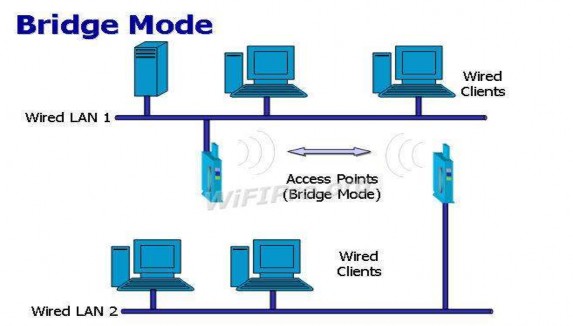
Hình 39.9 Mô hình Bridge Mode
3. Các Mô hình mạng không dây
Mục tiêu: Phân biệt được các mô hình mạng không dây trong thực tế
3.1. Mô hình mạng AD HOC (Independent Basic Service sets (BSSs) :
Các nút di động(máy tính có hỗ trợ card mạng không dây) tập trung lại trong một không gian nhỏ để hình thành nên kết nối ngang cấp (peer-to-peer) giữa chúng. Các nút di động có card mạng wireless là chúng có thể trao đổi thông tin trực tiếp với nhau , không cần phải quản trị mạng. Vì các mạng ad-hoc này có thể thực hiện nhanh và dễ dàng nên chúng thường được thiết lập mà không cần một công cụ hay kỹ năng đặc biệt nào vì vậy nó rất thích hợp để sử dụng trong các hội nghị thương mại hoặc trong các nhóm làm việc tạm thời. Tuy nhiên chúng có thể có những nhược điểm về vùng phủ sóng bị giới hạn, mọi người sử dụng đều phải nghe được lẫn nhau.
3.2. Mô hình mạng cơ sở (Basic service sets (BSSs)
Bao gồm các điểm truy nhập AP (Access Point) gắn với mạng đường trục hữu tuyến và giao tiếp với các thiết bị di động trong vùng phủ sóng của một cell. AP đóng vai trò điều khiển cell và điều khiển lưu lượng tới mạng. Các thiết bị di động không giao tiếp trực tiếp với nhau mà giao tiếp với các AP.Các cell có thể chồng lấn lên nhau khoảng 10-15 % cho phép các trạm di động có thể di chuyển mà không bị mất kết nối vô tuyến và cung cấp vùng phủ sóng với chi phí thấp nhất. Các trạm di động sẽ chọn AP tốt nhất để kết nối. Một điểm truy nhập nằm ở trung tâm có thể điều khiển và phân phối truy nhập cho các nút tranh chấp, cung cấp truy nhập phù hợp với mạng đường trục, ấn định các địa chỉ và các mức ưu tiên, giám sát lưu lượng mạng, quản lý chuyển đi các gói và duy trì theo dõi cấu hình mạng. Tuy nhiên giao thức đa truy nhập tập trung không cho phép các nút di động truyền trực tiếp tới nút khác nằm trong cùng vùng với điểm truy nhập như trong cấu hình mạng WLAN độc lập. Trong trường hợp này, mỗi gói sẽ phải được phát đi 2 lần (từ nút phát gốc và sau đó là điểm truy nhập) trước khi nó tới nút đích, quá trình này sẽ làm giảm hiệu quả truyền dẫn và tăng trễ truyền dẫn
3.3. Mô hình mạng mở rộng ( Extended Service Set (ESSs))
Mạng 802.11 mở rộng phạm vi di động tới một phạm vi bất kì thông qua ESS. Một ESSs là một tập hợp các BSSs nơi mà các Access Point giao tiếp với nhau để chuyển lưu lượng từ một BSS này đến một BSS khác để làm cho việc di chuyển dễ dàng của các trạm giữa các BSS, Access Point thực hiện việc giao tiếp thông qua hệ thống phân phối. Hệ thống phân phối là một lớp mỏng trong mỗi Access Point mà nó xác định đích đến cho một lưu lượng được nhận từ một BSS. Hệ thống phân phối được tiếp sóng trở lại một đích trong cùng một BSS, chuyển tiếp trên hệ thống phân phối tới một Access Point khác, hoặc gởi tới một mạng có dây tới đích không nằm trong ESS. Các thông tin nhận bởi Access Point từ hệ thống phân phối được truyền tới BSS sẽ được nhận bởi trạm đích.
Câu hỏi
Kiến thức:
Câu 1: Trình bày các thiết bị của mạng WLAN Câu2: Trình bày các chế độ của AP
Câu 3: Trình bày các mô hình của mạng WLAN
Bài tập 1: Cài đặt cấu hình mạng và quản trị mạng ADHOC với mô hình như sau:
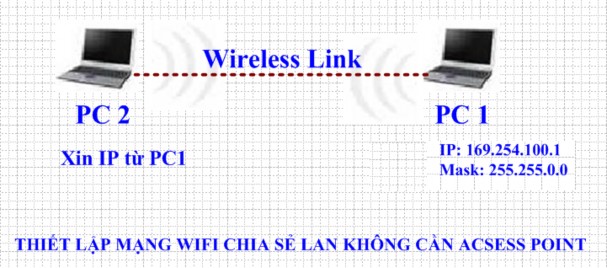
THIẾT LẬP MẠNG WIFI CHIA SẺ LAN KHÔNG CẦN ACSESS POINT
Ý tưởng của bài Lab này là tìm cách kết nối 2 máy laptop thông qua wifi mà không cần phải tốn tiền mua access point. Bài Lab được thực hiện trên 2 máy tính xách tay được cài Win XP SP2. Sẽ tạo ra một mạng Lan không dây giữa 2 máy tính xách tay để chia sẽ file với nhau mà không cần đến bất kỳ thiết bị Access Point nào.
Truớc tiên ta phải chuẩn bị truớc các thiết bị sau:
- Ta cần 02 máy tính xách tay có hỗ trợ WIFI, kiểm tra chuẩn của card WIFI trên các máy.
- Đặt 2 máy tính trong phạm vi song của chúng. Thông thường là 50 mét trong nhà. Tuỳ vào từng loại card và chuẩn mà cự ly có thể xa hơn hoặc gần hơn. Để sóng đựoc truyền tốt nhất, bạn nên tránh đặt máy gần những vật chắn kim loại hoặc những nguồn gây nhiễu như lò vi sóng, những thiết bị Bluetooth đang hoạt động, điện thoại mẹ bồng con.
- Bạn phải chắc chắn rằng cả hai card WIFI phải hỗ trợ chế độ ad hoc và Windows XP Wireless Zero Configuration ( WZC) service. Nếu WZC không đuợc hỗ trợ thì bạn phải dung chưong trình đi cùng với card của bạn để tạo mạng ad-hoc.
- Để cho phép chia sẻ file bạn phải đặt tên duy nhất cho mỗi máy và đặt chung cùng work group. Để làm điều này bạn click chuột phải vào My computer icon, chọn Properties rồi đi đến System Properties. Trên Computer name tab, click Change. Sau đó restart máy.
CÁC BƯỚC THỰC HIỆN:
Mô hình của bài Lab như sau:
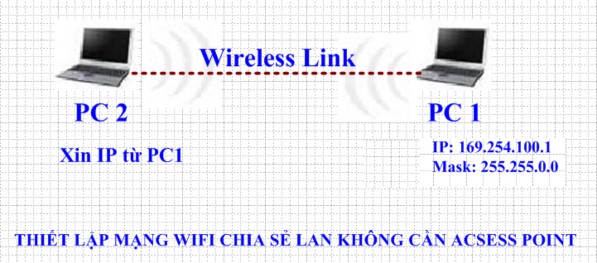
I. TRƯỜNG HỢP KHÔNG CÓ CẤU HÌNH BẢO MẬT WEP KEY
1. Cấu hình trên PC 1:
Bước 1: vào Network Connection/ kích phải chuột lên card Wireless/ chọn properties
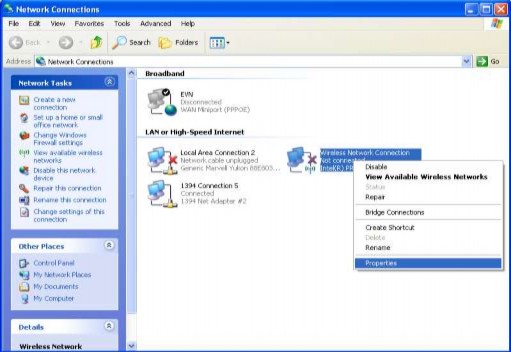
Bước 2: vào tab Wireless Networks/ kích chuột vào nút Add
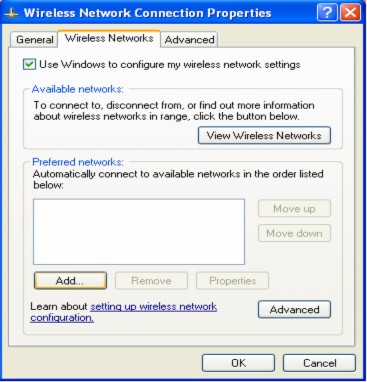
Bước 3: hộp thoại Wireless network properties xuất hiện. Nhập tên mạng (SSID) = Adhoc_LeNho và chọn các thông số như hình vẽ bên dưới. Sau đó nhấn OK.
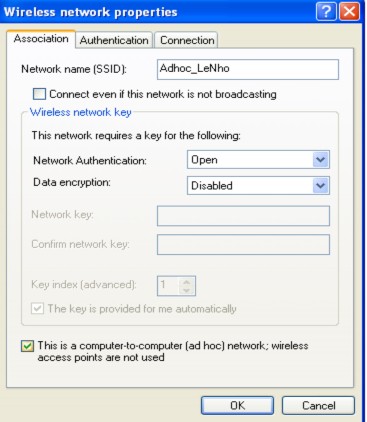
Bước 4: Trở lại tab Wireless Networks, kích chuột vào Adhoc_LeNho vừa tạo, sau đó kích chuột vào properties -> hộp thoại Advanced xuất hiện và ta chọn các tham số như hình vẽ bên dưới. Xong nhấn Close.